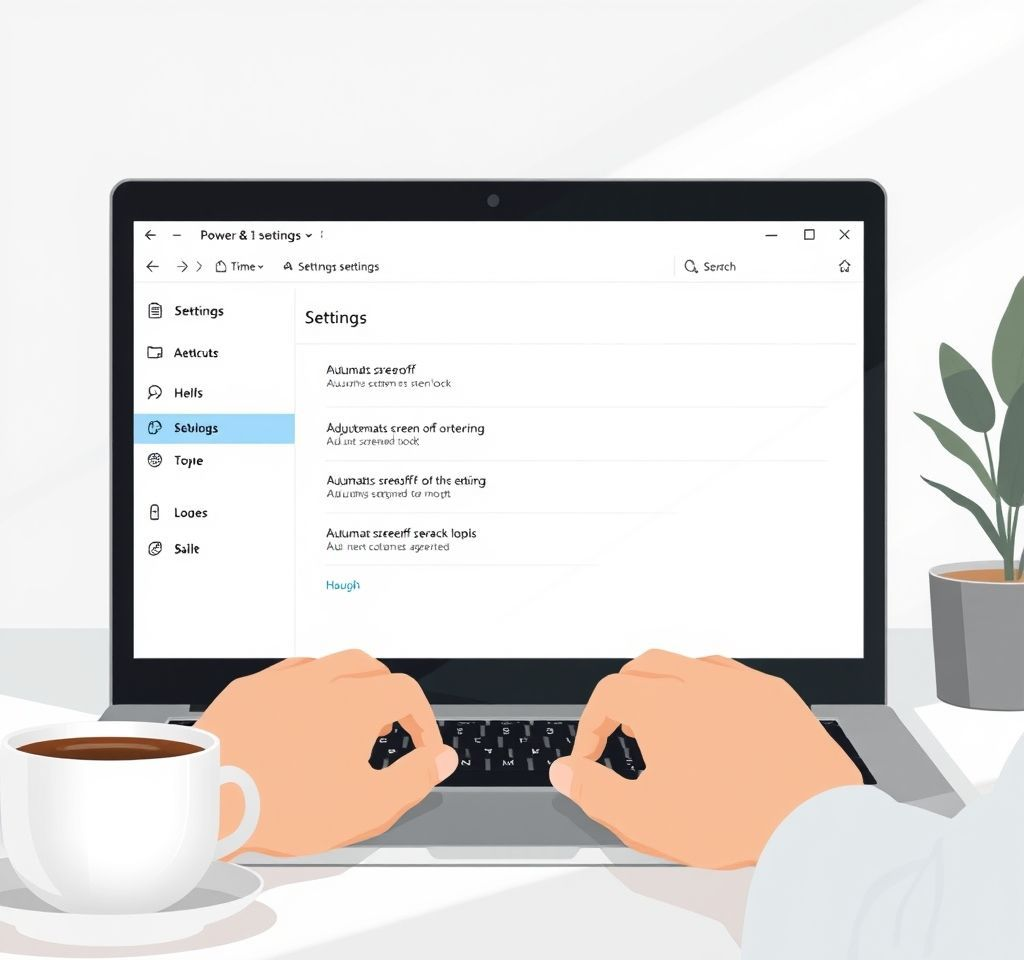
윈도우11 사용자들이 가장 많이 겪는 불편함 중 하나는 바로 화면이 너무 빨리 꺼지거나 반대로 너무 늦게 꺼지는 것입니다. 자동 화면 꺼짐 설정은 배터리 수명 연장과 개인정보 보호, 그리고 사용자 편의성 사이의 균형을 맞추는 중요한 기능입니다. 윈도우11에서는 다양한 방법으로 화면 타임아웃을 조정할 수 있으며, 각 사용자의 업무 패턴과 환경에 맞게 최적화할 수 있습니다.
윈도우11 설정 앱을 통한 화면 타임아웃 변경
가장 간단하고 직관적인 방법은 윈도우11의 설정 앱을 사용하는 것입니다. 먼저 시작 버튼을 클릭하고 톱니바퀴 모양의 설정 아이콘을 선택합니다. 설정 창이 열리면 왼쪽 사이드바에서 ‘시스템’ 항목을 클릭하고, 오른쪽 패널에서 ‘전원 및 배터리’ 옵션을 찾아 클릭합니다.
- 전원 및 배터리 메뉴에서 ‘화면 및 절전’ 섹션을 찾아 확장합니다
- 배터리 사용 시와 전원 연결 시 각각 다른 시간을 설정할 수 있습니다
- 드롭다운 메뉴에서 1분부터 5시간까지, 또는 ‘사용 안 함’을 선택할 수 있습니다
- 설정 변경 후 즉시 적용되며 별도의 재시작이 필요하지 않습니다
마이크로소프트 공식 지원 페이지에서도 상세한 가이드를 확인할 수 있습니다. 이 방법은 초보자도 쉽게 따라할 수 있으며, 대부분의 사용자에게 권장되는 방법입니다.
제어판을 활용한 고급 전원 관리 설정
보다 세밀한 제어를 원한다면 기존의 제어판을 통해 전원 설정을 조정할 수 있습니다. Win + R 키를 눌러 실행 창을 열고 ‘control’을 입력한 후 엔터키를 누릅니다. 제어판이 열리면 보기 방식을 ‘큰 아이콘’으로 변경하고 ‘전원 옵션’을 클릭합니다.
현재 선택된 전원 계획 옆의 ‘계획 설정 변경’ 링크를 클릭하면 더욱 상세한 옵션을 설정할 수 있습니다. 여기서 ‘디스플레이 끄기’ 시간을 배터리 사용 시와 전원 연결 시로 나누어 설정할 수 있으며, ‘컴퓨터를 절전 모드로 설정’ 시간도 함께 조정할 수 있습니다. PartitionWizard와 같은 전문 사이트에서는 더욱 고급 설정 방법을 제공합니다.
개인 설정을 통한 잠금 화면 타임아웃 조정
데스크톱 바탕화면에서 마우스 우클릭을 하면 나타나는 컨텍스트 메뉴에서 ‘개인 설정’ 옵션을 선택하는 방법도 있습니다. 개인 설정 창이 열리면 왼쪽 메뉴에서 ‘잠금 화면’을 클릭하고, 오른쪽 패널 하단의 ‘화면 시간 제한’ 설정을 찾아 클릭합니다.
- 이 경로를 통해서도 동일한 전원 및 절전 설정에 접근할 수 있습니다
- 잠금 화면 배경 이미지와 함께 타임아웃 설정을 한 번에 관리할 수 있습니다
- 화면 보호기 설정과 연동하여 더욱 포괄적인 디스플레이 관리가 가능합니다
이 방법은 특히 개인화 설정을 자주 변경하는 사용자들에게 편리한 접근 방식입니다.
명령 프롬프트와 PowerShell을 이용한 고급 설정
IT 전문가나 고급 사용자들은 명령 프롬프트나 PowerShell을 통해 더욱 정밀한 제어가 가능합니다. 관리자 권한으로 명령 프롬프트를 열고 다음 명령어를 사용할 수 있습니다:
전원 연결 시 화면 타임아웃 설정: powercfg /SETACVALUEINDEX SCHEME_CURRENT SUB_VIDEO VIDEOCONLOCK [초단위시간]
배터리 사용 시 화면 타임아웃 설정: powercfg /SETDCVALUEINDEX SCHEME_CURRENT SUB_VIDEO VIDEOCONLOCK [초단위시간]
- 명령어 실행 후 즉시 적용되며 재부팅이 필요하지 않습니다
- 스크립트를 작성하여 여러 컴퓨터에 일괄 적용할 수 있습니다
- Group Policy를 통한 조직 차원의 설정 관리도 가능합니다
마이크로소프트 PowerCfg 문서에서 더 많은 고급 옵션을 확인할 수 있습니다.
레지스트리 편집을 통한 숨겨진 옵션 활성화
윈도우11에는 기본적으로 숨겨져 있는 ‘콘솔 잠금 디스플레이 끄기 타임아웃’ 옵션이 있습니다. 이를 활성화하려면 레지스트리 편집기를 사용해야 합니다. Win + R을 누르고 ‘regedit’를 입력하여 레지스트리 편집기를 실행합니다.
다음 경로로 이동합니다: HKEY_LOCAL_MACHINESYSTEMCurrentControlSetControlPowerPowerSettings7516b95f-f776-4464-8c53-06167f40cc998EC4B3A5-6868-48c2-BE75-4F3044BE88A7
오른쪽 패널에서 ‘Attributes’ 값을 찾아 더블클릭하고 값을 ‘2’로 변경합니다. 이렇게 하면 제어판의 고급 전원 설정에서 새로운 옵션이 나타나게 됩니다.
- 레지스트리 편집은 신중하게 진행해야 하며, 사전에 백업을 권장합니다
- 변경 후 제어판 > 전원 옵션 > 고급 설정에서 새로운 옵션을 확인할 수 있습니다
- 이 방법을 통해 더욱 세밀한 잠금 화면 타임아웃 제어가 가능합니다
배터리 수명과 보안을 고려한 최적 설정 가이드
화면 타임아웃 설정 시 고려해야 할 요소들이 많습니다. 노트북 사용자의 경우 배터리 사용 시에는 3-5분, 전원 연결 시에는 15-30분으로 설정하는 것이 일반적으로 권장됩니다. 데스크톱 사용자는 전력 소비 걱정이 적어 더 긴 시간으로 설정할 수 있습니다.
보안 측면에서는 공공장소에서 사용하는 경우 더 짧은 시간으로 설정하는 것이 중요합니다. 민감한 정보를 다루는 업무 환경에서는 1-2분의 짧은 타임아웃이 권장되며, 개인 사용자도 최대 10분을 넘지 않는 것이 좋습니다.
GeeksforGeeks와 같은 기술 정보 사이트에서도 다양한 최적화 방법을 제공하고 있습니다. 사용자의 작업 패턴, 디바이스 종류, 보안 요구사항을 종합적으로 고려하여 가장 적합한 설정을 선택하는 것이 중요합니다.
- 창작 작업이나 프레젠테이션 시에는 임시로 ‘사용 안 함’으로 설정할 수 있습니다
- 회의나 온라인 강의 참여 시에는 1시간 정도의 긴 시간으로 설정하는 것이 유용합니다
- 정기적으로 설정을 검토하고 사용 패턴에 맞게 조정하는 것이 좋습니다